Heim >System-Tutorial >Windows-Serie >So entfernen Sie Mikrofongeräusche in Win10
So entfernen Sie Mikrofongeräusche in Win10
- WBOYWBOYWBOYWBOYWBOYWBOYWBOYWBOYWBOYWBOYWBOYWBOYWBnach vorne
- 2023-12-30 15:31:321289Durchsuche
Es gibt viele verschiedene Optionen in den Einstellungen des Win10-Systems. Benutzer können verschiedene Einstellungen verwenden, um das Feedback ihres Computers während der Verwendung angenehmer zu gestalten. In letzter Zeit haben viele Freunde berichtet, dass ihre Mikrofone ständig Geräusche machen. Heute präsentiert Ihnen der Editor ein grafisches Tutorial zur Mikrofon-Rauschunterdrückung in Win10. Wenn Sie es brauchen, schauen Sie es sich an.
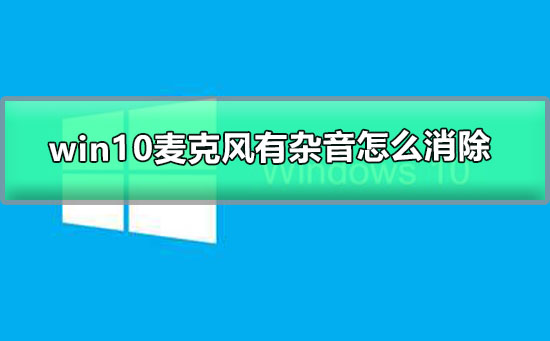
Tutorial zum Entfernen von Rauschen im Win10-Mikrofon:
Bedienungsschritte:
1. Suchen Sie das Lautsprechersymbol in der unteren rechten Ecke, wie im Bild gezeigt.
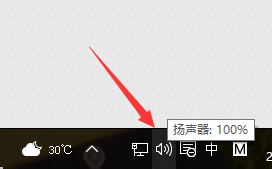
2. Klicken Sie mit der rechten Maustaste, um das Aufnahmegerät auszuwählen und die Schnittstelle für die Mikrofoneinstellungen aufzurufen.
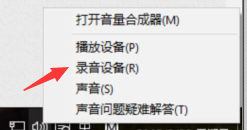
3. Hier können Sie sehen, ob unser Mikrofongerät funktioniert. Klicken Sie mit der rechten Maustaste auf das Standardmikrofon und wählen Sie Eigenschaften.
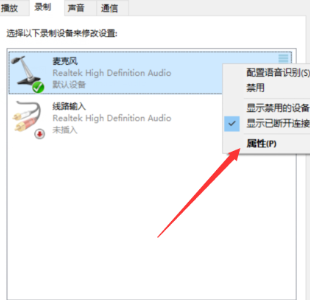
4. Unter der Erweiterungsoptionsleiste können wir zwei Optionen auswählen: Rauschunterdrückung und Echounterdrückung. Klicken Sie zum Speichern auf OK.
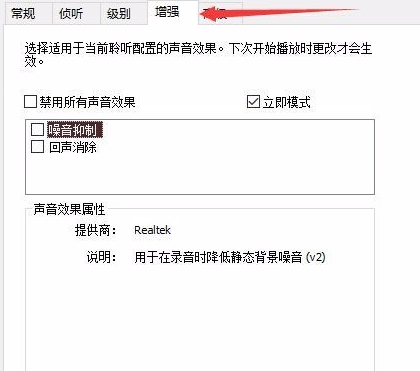
So beseitigen Sie Rauschen im Win10-Mikrofon. Verwandte Informationen:
>>>Was tun, wenn Win10-Sound die Ein- und Ausgabeeinstellungen nicht finden kann?
>>>Was tun, wenn Win10-Sound Kann nicht angepasst werden
>> ;>Was tun, wenn der Win10-Sound plötzlich verstummt?
>>>Was tun, wenn der Win10-Sound nicht läuft
Das obige ist der detaillierte Inhalt vonSo entfernen Sie Mikrofongeräusche in Win10. Für weitere Informationen folgen Sie bitte anderen verwandten Artikeln auf der PHP chinesischen Website!
In Verbindung stehende Artikel
Mehr sehen- Win10 Bluetooth-Headset-Mikrofon funktioniert nicht
- 12 Überprüfungen und 11 Möglichkeiten zur Behebung des Problems, dass das Mikrofon unter Windows 11 nicht funktioniert
- Was tun, wenn Zoom in Windows 11 kein Mikrofon erkennt, und wie man es behebt
- Was soll ich tun, wenn das Mikrofon in Win10 nach der Verstärkung nicht gezogen werden kann?
- Innovation ist da! Rohde bringt das drahtlose Mikrofonset „WE Honey 2+1' auf den Markt, um den Spaß an der Aufnahme der Stimmen mehrerer Personen zu genießen

